< この記事をシェア >
いろいろとできるで有名なブラウザ「Firefox」
とっても便利なブラウザですが、Gmailなどのアカウントの2つ以上使っている人は切り替えるのがめんどくさい…

[追記]
Palemoon 27?くらいから公式サイト上から日本語化ファイルがなくなっているので違う場所(github)からゲットする方法を記載しました。
バージョンによって使えるor使えないがありますが、日本語化できるアドオンの記事もどうぞ↓
関連記事:firefox派生系ブラウザを日本語化できるアドオン「Language Manager」の使い方
アカウント別にFirefoxを使いたい。
もう一つFirefoxがあればいいのに…
そんな人にオススメのブラウザがあります
それがPale Moonです
(読み方はたぶん、ペイル・ムーンです。多分。。)
このPale Moon、完全にFirefoxのクローンブラウザとなっていて「Firefoxより高速に」とうたわれているブラウザです
アイコンこそ違いますが、Firefoxと同じプラグインが使えるのでFirefoxユーザーにはとっても嬉しいサブブラウザになると思います
実際に自分も使っています
FirebugやカラーピッカーなどFirefoxプラグインが全く同じ方法で使えるのが個人的には◎です
インストール後は英語なので日本語化する方法も記載しておきます
Pale Moonをダウンロード・インストール
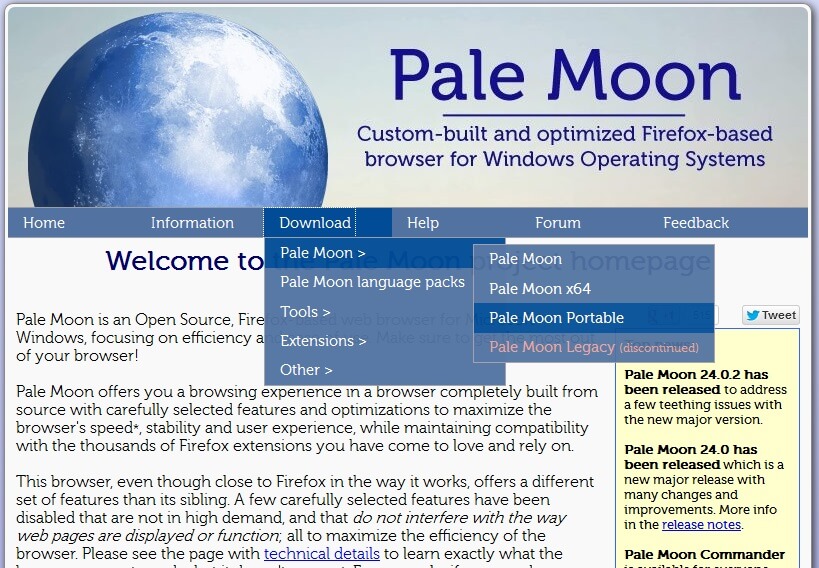
pale moonの公式サイトからダウロードします
自分のパソコンにあった環境(OS、32bitや64bitなど)のものをダウロードしましょう
https://www.palemoon.org/
インストール中に他のブラウザからのデータをインポートすることもできます
ここで今使っているFirefoxのものをインポートしておけば、よりPale MoonブラウザをFirefoxと同じように使うことができるようになります
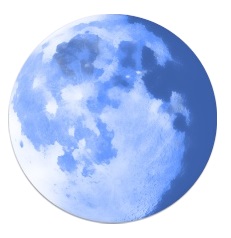
Pale Moonのアイコンはコレです
Firefoxのオレンジのキツネがいなくなったらこうなるんじゃないかな??というようなアイコンになっています
いつものように「Next」を連続していけばインストールは完了します
Pale Moonを日本語化
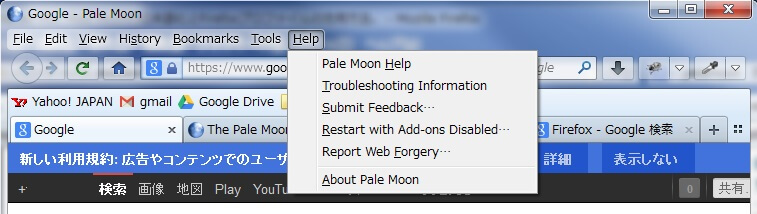
インストール完了後にPale Moonを立ち上げるとしっかりと英語表示されます
特に難しい英語ではないですが、やっぱり日本語にはかないません
ということで公式から配布されている日本語パッケージに変換します
[追記]
↓の記事で使っているLanguage Managerで日本語化する方がラクだと思います。
(バージョンによっては使えない可能性もあるプラグインです)
日本語パッケージをダウンロード
Pale Moon 27?くらいから公式サイトでは日本語パックが置いてないのでgithubからゲット
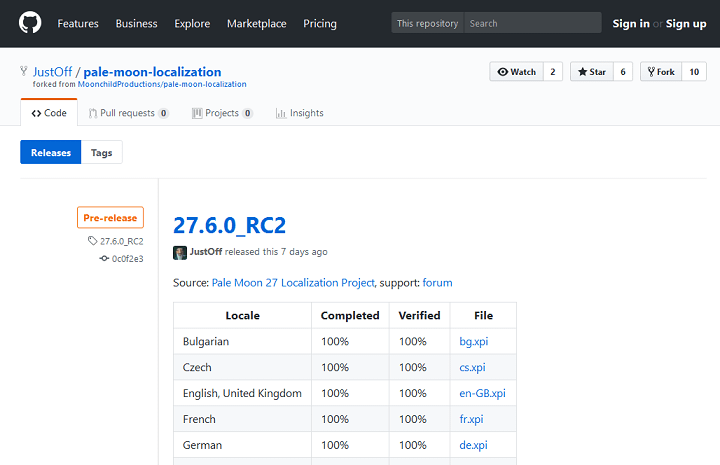
⇒ https://github.com/JustOff/pale-moon-localization/releases
バージョン27?くらいから公式サイト上の日本語がなくなっていました。。
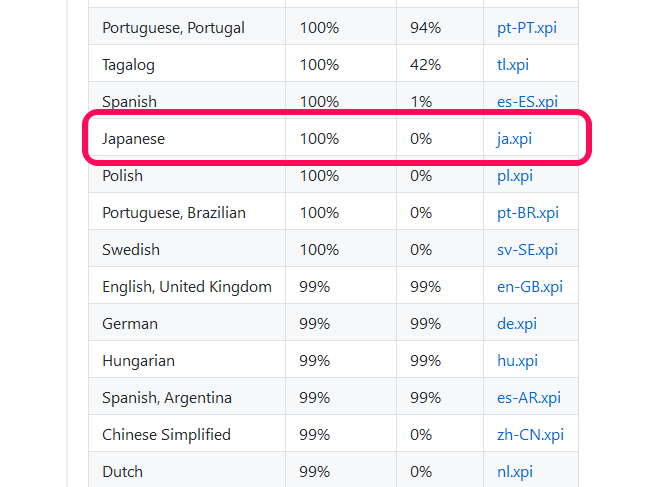
なので新しめのPalemoonを使っている、アップデートしたという人はgithubの↑のページにアクセスして「Japanese」または「ja.xpi」と検索してファイルをダウンロードして↓の方法で日本語化をどうぞ。
githubにあるja.xpiの直リンクは↓です。
リンク:https://github.com/JustOff/pale-moon-localization/releases/download/27.6.0_RC2/ja.xpi
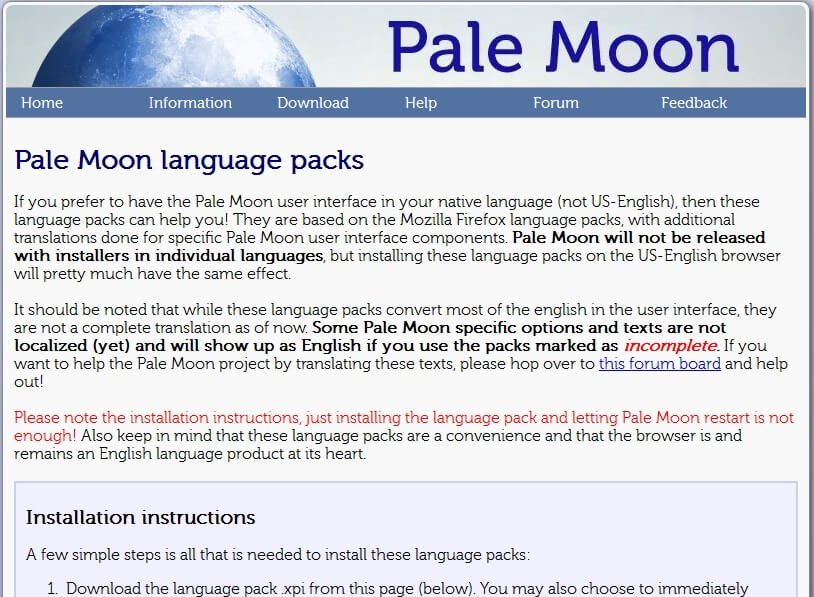
なくなって?公式サイトからダウロードする方法
↓のページにてPale Moonの日本語パッケージをダウンロードします
https://www.palemoon.org/langpacks.shtml
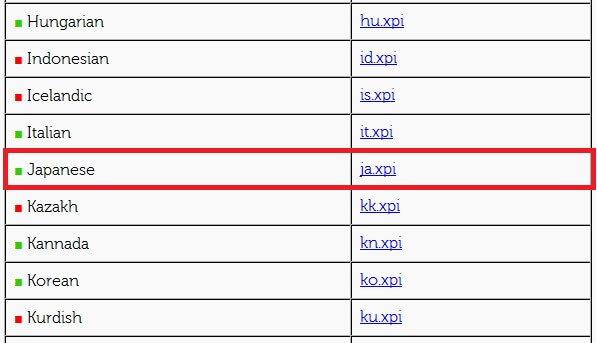
ページ中段~ちょっと下くらいにJapaneseのリンクがあります
ページが長くてちょっと分かりづらいので「Japanese」または「ja.xpi」とページ内検索してみてください
この「ja.xpi」をクリックします
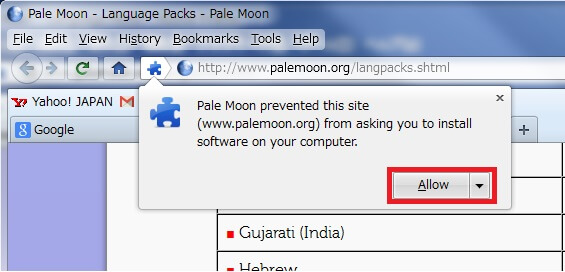
日本語パックをインストールしますよという警告が表示されます
「Allow」をクリックします
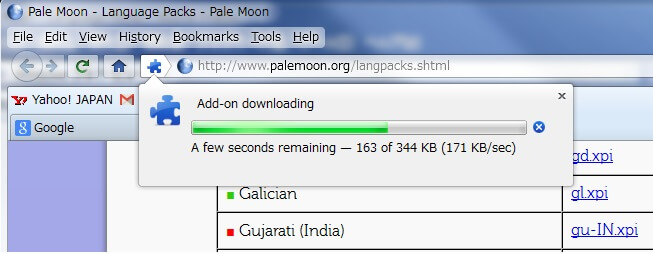
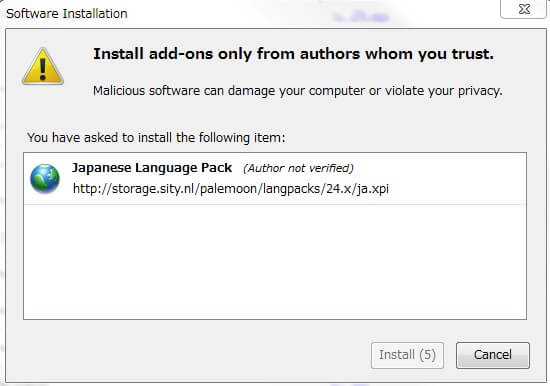
ダウンロードが開始され、アドオン追加の警告が表示されます
「Install」をクリックします
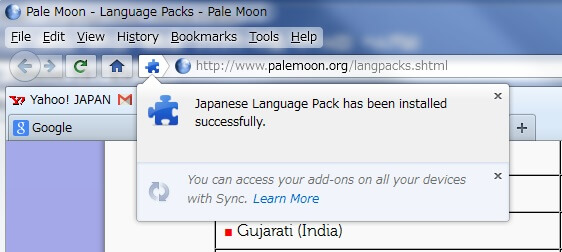
これでPale Moon日本語化ファイルのインストールが完了しました
一度Pale Moonを閉じて再起動します
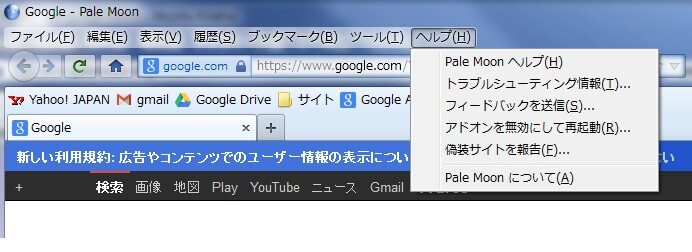
起動したPale Moonのツールバーなどが日本語になっていれば完了です
まだ日本語化されていない場合

一度Pale Moonを再起動して、アドレスを入力する部分に↓の文字を打ち込みます。
about:config
Enterをクリックします。
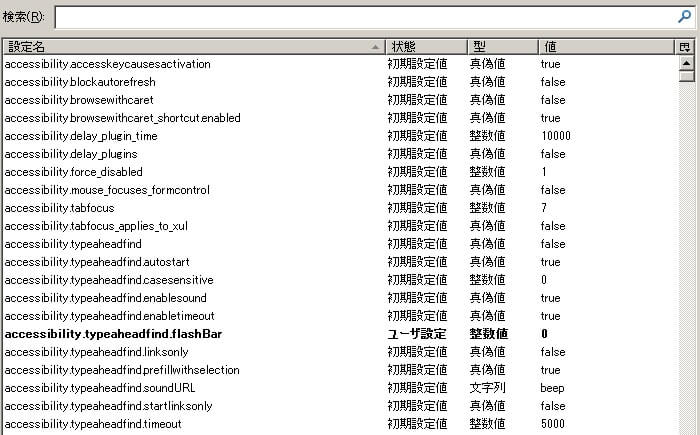
こんな画面が開きます。
上の検索BOXに↓の文字を打ち込みます。
general.useragent.locale

設定名がgeneral.useragent.localeという項目が登場します。
こいつをダブルクリックします。
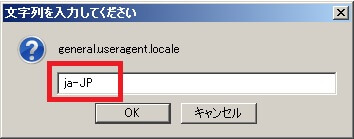
表示されたウインドに↓の文字を打ち込みます。
ja-JP
打ち込み終わったら、OKを押します。
完了後にPale Moonを再起動します。
これでツールバーなどが日本語化されています。
日本語にすることでさらにFirefoxと同じ感覚で使えるので日本人ならば日本語化しておきましょう!
firefox派生ブラウザ全般に使えそうなアドオンも覚えておくことをオススメします↓
< この記事をシェア >
\\どうかフォローをお願いします…//
この【Windows】Pale Moonブラウザの使い方、日本語化 – Firefox派生系クローンブラウザを使うの最終更新日は2017年10月18日です。
記事の内容に変化やご指摘がありましたら問い合わせフォームまたはusedoorのTwitterまたはusedoorのFacebookページよりご連絡ください。


























